Comment installer Microsoft Teams sur Linux
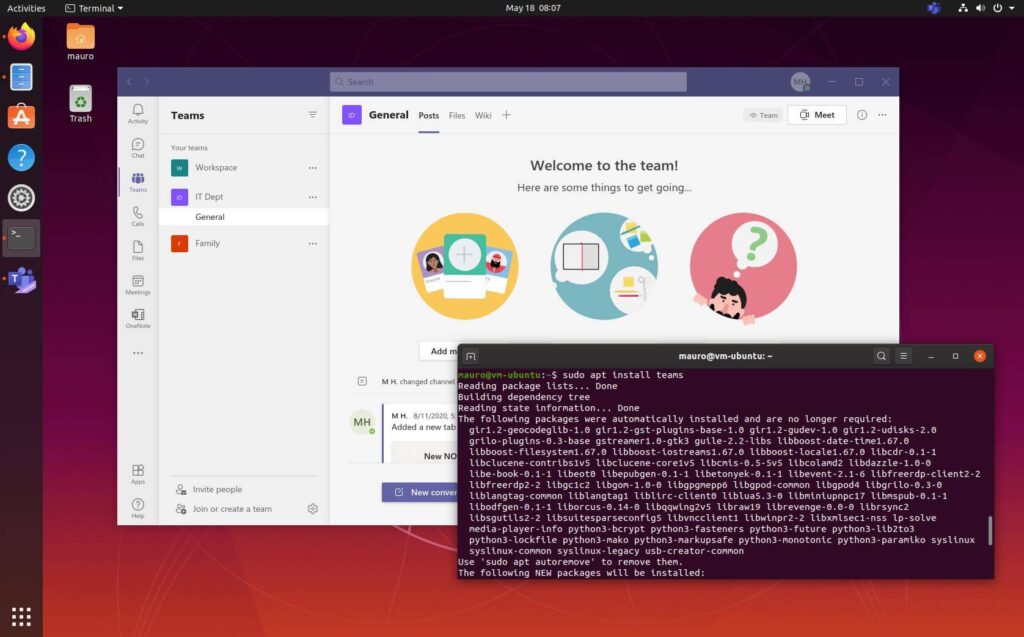
Si votre travail nécessite l’utilisation d’une distribution Linux (comme Ubuntu, Debian ou Red Hat), vous n’avez plus besoin d’utiliser Windows 10 pour vous connecter avec votre collègue de travail puisque Microsoft Teams est désormais disponible sur Linux.
Une fois que vous avez téléchargé et installé Microsoft Teams, vous pouvez accéder aux mêmes fonctionnalités disponibles avec l’application sur Windows 10, y compris le chat, les réunions vidéo, les appels et la collaboration sur les documents Office à partir de votre Microsoft 365 et les processus métier au sein d’une interface unique.
Dans ce guide, vous apprendrez les étapes pour installer Microsoft Teams sur Linux.
Installer Microsoft Teams sur Ubuntu Linux
Pour installer l’application Microsoft Teams sur Ubuntu Linux, procédez comme suit :
- Ouvert Équipes Microsoft site Internet.
- Clique le DEB Linux bouton de téléchargement. (Si vous avez une distribution comme Red Hat qui nécessite un programme d’installation différent, utilisez le RPM Linux bouton de téléchargement.)
- Enregistrez le fichier sur l’ordinateur.
- Double-cliquez sur le *.deb fichier pour lancer le programme d’installation.
- Clique le Installer bouton.
Une fois les étapes terminées, Microsoft Teams s’installera et sera disponible dans le menu de l’application.
Si vous souhaitez installer l’application à l’aide du terminal, utilisez cette commande avec le package DEB : sudo dpkg -i **teams-package-file-name**. Si vous utilisez le package RPM, utilisez cette commande : sudo yum install **teams-package-file-name**.
Installer Microsoft Teams à l’aide de commandes sur Ubuntu Linux
Pour installer l’application Teams à l’aide de commandes, procédez comme suit :
- Ouvert Terminal.
- Tapez la commande suivante et appuyez sur Entrer:
curl https://packages.microsoft.com/keys/microsoft.asc | sudo apt-key add -
- Tapez la commande suivante pour télécharger le package pour installer l’application et appuyez sur Entrer:
sudo sh -c 'echo "deb [arch=amd64] https://packages.microsoft.com/repos/ms-teams stable main" > /etc/apt/sources.list.d/teams.list'
- Tapez la commande suivante et appuyez sur Entrer:
sudo apt update
- Tapez la commande suivante pour installer Microsoft Teams sur la distribution Linux et appuyez sur Entrer:
sudo apt install teams
Une fois les étapes terminées, l’application s’installera sur votre distribution Linux. Après le processus, vous pouvez ouvrir l’application en tapant teams dans le Terminal ou depuis le lanceur d’applications.
Nous pouvons gagner une commission pour les achats en utilisant nos liens pour continuer à offrir le contenu gratuit. Informations sur la politique de confidentialité.
Tout le contenu de ce site est fourni sans aucune garantie, expresse ou implicite. Utilisez toute information à vos risques et périls. Sauvegardez toujours votre appareil et vos fichiers avant d’apporter des modifications. Informations sur la politique de confidentialité.








